Microsoft stelt gebruikers in staat hun accounts te beheren en te controleren vanaf één enkel online dashboard.
Van daaruit kan men ook zijn volledige naam of weergavenaam wijzigen. Eerder liet ik u zien hoe u het wachtwoord van uw Microsoft-account opnieuw instelt als u uw wachtwoord niet meer weet.
Dit artikel legt u uit hoe u uw Microsoft-accountnaam kunt wijzigen. Het wijzigen van de naam van uw Microsoft-account is vrij eenvoudig, en kan ook worden gedaan vanaf de account profielpagina online.
Meld u dan aan voor onze nieuwsbrief.
Naam van Microsoft Account wijzigen
Zoals hierboven vermeld, kan men op elk moment de naam van zijn Microsoft-account wijzigen. Als u de naam niet kent die wordt weergegeven op het inlogscherm van uw computer, op OneDrive of Xbox, kunt u die wijzigen.
Open eerst uw webbrowser en ga naar uw Microsoft-account profielpagina: https://account.microsoft.com/profile/.
Meld u vervolgens aan bij uw Microsoft-account met uw wachtwoord.
Op de pagina “Uw gegevens” ziet u uw account avatar of -foto. Net onder uw foto of avatar, onder Volledige naam, ziet u uw huidige Microsoft-accountnaam.
Als u uw huidige naam wilt wijzigen, klikt u op de link “Naam bewerken” zoals te zien in de onderstaande afbeelding.
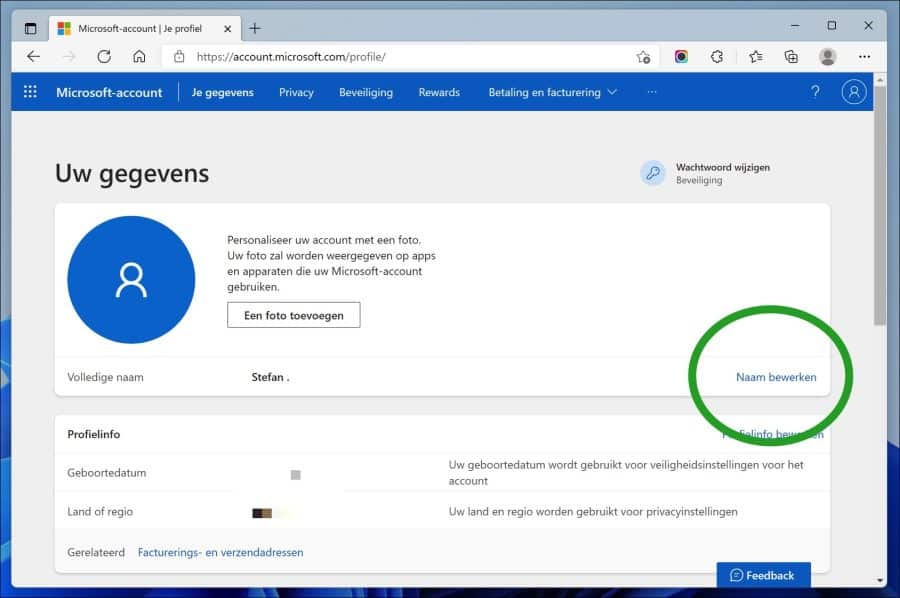
In het venster “Naam bewerken” dat verschijnt, voert u uw voor- en achternaam in, bevestigt u vervolgens de Captcha in het tekstvak en klikt u op “Opslaan”.
Zodra u de wijzigingen hebt opgeslagen, zou nu de nieuwe aangepaste Microsoft account naam overal gebruikt moeten worden.
Het kan zijn dat u uw computer opnieuw moet opstarten om de nieuwe naam toe te passen. Klik in Office 365 of Microsoft Office app op Bestand > Account en selecteer “Afmelden”. Wanneer u zich weer aanmeldt, zou uw nieuwe naam zichtbaar moeten zijn.
Lees meer:
- Microsoft account wijzigen naar Lokaal account in Windows 10.
- Lokaal account toevoegen in Windows 11.
- 4 manieren om een gebruikers account te wijzigen in Windows.
- Kind account toevoegen in Windows 10.
- Pincode of wachtwoord wijzigen in Windows 11.
Ik hoop u hiermee geholpen te hebben. Bedankt voor het lezen!

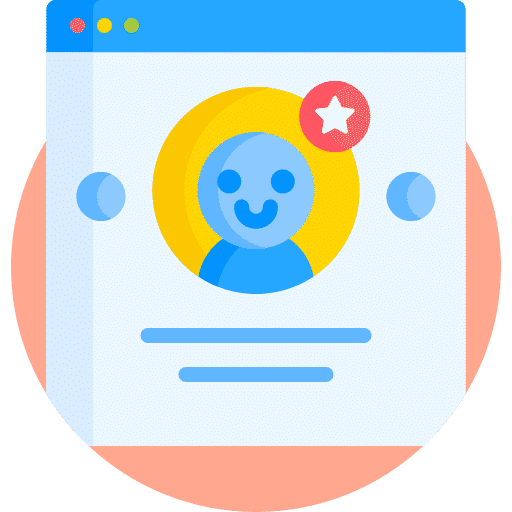
Help mee
Mijn computertips zijn gratis en bedoeld om andere mensen te helpen. Door deze pc-tip te delen op een website of social media, helpt u mij meer mensen te bereiken.Overzicht met computertips
Bekijk ook mijn uitgebreide overzicht met praktische computertips, overzichtelijk gesorteerd per categorie.Computerhulp nodig?
Loopt u vast met uw pc, laptop of software? Stel uw vraag op ons computerforum en krijg gratis computerhulp van ervaren leden en experts.